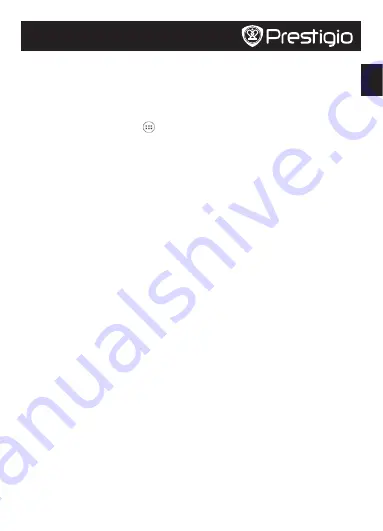
HU
Rövid használati útmutató
Prestigio MultiPad
Kezdő képernyő
A Kezdőképernyő az a kezdőpont, ahonnan a táblagép összes funkcióját elérheti. A
Kezdőképernyőn több panel található. A további panelek megtekintéséhez csúsztassa ujját
jobbra vagy balra.
Alkalmazás ikon hozzáadása a kezdőképernyőhöz
A Kezdőképernyőn érintse meg a
gombot a lista menü megnyitásához, tartson lenyomva
egy alkalmazás ikont, majd húzza a panel előnézetre.
Háttérkép beállítása
1. Érintsen meg egy üres területet a Kezdőképernyőn, és tartsa rajta az ujját.
2. Válassza az alábbiak közül az egyiket:
Galéria, Élő háttérképek, Videó háttérképek
vagy
Háttérképek
.
3. Válasszon ki egy képet, és érintse meg a
Háttérkép beállítása
elemet. Vagy válasszon ki egy
képet, a keret húzásával méretezze át, és érintse meg a
OK
elemet.
Az alkalmazások használata
Alkalmazás megnyitása
• A Kezdőképernyőn vagy a főmenüben válassza ki a megnyitni kívánt alkalmazás ikonját.
Kapcsolódás az internethez
Táblagépe Wi-Fi kapcsolat (ha elérhető) vagy mobilszolgáltatója adatkapcsolata segítségével
kapcsolódik az internethez bármikor, amikor szükséges.
Adatkapcsolat be- vagy kikapcsolása
Használhatja mobilszolgáltatója adatkapcsolatát. Előfordulhat, hogy egyes alkalmazások és
szolgáltatások mobilszolgáltatója mobilhálózatán keresztül továbbítanak adatokat, aminek
következtében szolgáltatója további díjakat számolhat fel. A részletekről érdeklődjön
mobilszolgáltatójánál.
1. Érintse meg a
Beállítások
elemet a Kezdőképernyőn vagy a lista menüben.
2. Érintse meg a
Több...
>
Mobilhálózatok
>
Adatok engedélyezése
lehetőséget.
3. Érintse meg az adatkapcsolat be- vagy kikapcsolásához.
Csatlakoztatás vezeték nélküli hálózathoz
Csatlakozzon készülékével egy Wi-Fi hálózathoz, ha az internetet szeretné használni vagy
médiafájlokat szeretne megosztani más készülékekkel. A Wi-Fi használatához egy vezeték nélküli
csatlakozási vagy elérési pontra van szüksége.
1. A
Wi-Fi
bekapcsolásához érintse meg a
Beállítások
lehetőséget a Kezdőképernyőn vagy a lista
menüben, majd a
Wi-Fi-t
.
2. A készülék által észlelt Wi-Fi hálózatok a Wi-Fi hálózatok rész alatti listában lesznek láthatók.
3. Érintse meg azt a Wi-Fi hálózatot, amelyikhez csatlakozni kíván.
Ha biztonságos hálózatot választott, akkor a készülék kérni fogja a hálózati kulcs vagy jelszó
megadását.
Summary of Contents for MultiPad PMT3177 3G
Page 6: ...RU Prestigio MultiPad 1 SIM 2 SIM SIM Nano SIM Micro SIM Standard SIM 3 USB SIM l...
Page 7: ...RU Prestigio MultiPad 1 2 3 OK Wi Fi 1 2 3 Wi Fi Wi Fi 1 Wi Fi 2 Wi Fi 3...
Page 9: ...AR Prestigio MultiPad 3 4 8 1 2 6 7 5 9 10 6 1 7 2 8 3 9 4 10 5...
Page 10: ...AR Prestigio MultiPad SIM Nano SIM Micro SIM Standard SIM SIM SIM...
Page 11: ...AR Prestigio MultiPad...
Page 14: ...BG Prestigio MultiPad 1 SIM 2 SIM SIM Nano SIM Micro SIM Standard SIM 3 USB SIM...
Page 15: ...BG Prestigio MultiPad 1 2 3 OK Wi Fi 1 2 3 Wi Fi Wi Fi 1 Wi Fi 2 Wi Fi Wi Fi 3 Wi Fi...
Page 54: ...KZ Prestigio MultiPad 1 SIM 2 SIM SIM Nano SIM Micro SIM Standard SIM 3 USB SIM l...
Page 55: ...KZ Prestigio MultiPad 1 2 3 Wi Fi 1 2 3 Wi Fi Wi Fi 1 Wi Fi 2 Wi Fi 3...
Page 102: ...UA Prestigio MultiPad 1 SIM 2 SIM SIM Nano SIM Micro SIM Standard SIM 3 USB SIM...
Page 103: ...UA Prestigio MultiPad 1 2 3 OK Wi Fi 1 2 3 Wi Fi Wi Fi 1 Wi Fi 2 Wi Fi Wi Fi 3 Wi Fi...
















































